FI Nolīgums e-kohēzijas lietotājiem: Atšķirības starp versijām
imported>Jteiv |
imported>Jteiv |
||
| 105. rindiņa: | 105. rindiņa: | ||
[[Attēls:Saglabāta ERAF maksājuma pieprasījuma informatīvā josla.png|600px|thumb|right|saglabāta ERAF maksājuma pieprasījuma informatīvā josla]] | [[Attēls:Saglabāta ERAF maksājuma pieprasījuma informatīvā josla.png|600px|thumb|right|saglabāta ERAF maksājuma pieprasījuma informatīvā josla]] | ||
Maksājuma pieprasījuma informatīvā josla papildus satur ikonu [[Attēls:Aplokstne.png|20px]] Sarakste. Noklikšķinot uz ikonas tiek atvērta '''Saziņa ar CFLA''' par doto maksājuma pieprasījumu. Sadaļa '''Saziņa ar CFLA''' ir aprakstīta nodaļā [[FI Saziņa ar CFLA|Saziņa ar CFLA]]. | Maksājuma pieprasījuma informatīvā josla papildus satur ikonu [[Attēls:Aplokstne.png|20px]] Sarakste. Noklikšķinot uz ikonas tiek atvērta '''Saziņa ar CFLA''' par doto maksājuma pieprasījumu. Sadaļa '''Saziņa ar CFLA''' ir aprakstīta nodaļā '''[[FI Saziņa ar CFLA|Saziņa ar CFLA]]'''. | ||
Ja maksājuma pieprasījuma dati sistēmā ir saglabāti, tad, lietotājiem, kuriem ir piešķirtas datu apstiprināšanas tiesības, maksājuma pieprasījuma informatīvajā joslā tiek attēlotas pogas <Apstiprināt un iesniegt> un <Atsaukt>. | Ja maksājuma pieprasījuma dati sistēmā ir saglabāti, tad, lietotājiem, kuriem ir piešķirtas datu apstiprināšanas tiesības, maksājuma pieprasījuma informatīvajā joslā tiek attēlotas pogas <Apstiprināt un iesniegt> un <Atsaukt>. | ||
| 112. rindiņa: | 112. rindiņa: | ||
Poga <Atsaukt>, redzama MP statusos Izskatīšanā, Pieprasīta papildus informācija, Pieprasīta izlases dokumentācija, Darbinieka apstiprināts un Virskontroles apstiprināts. Nospiežot pogu, MP statuss tiek nomainīts uz “Atsaukts”. | Poga <Atsaukt>, redzama MP statusos Izskatīšanā, Pieprasīta papildus informācija, Pieprasīta izlases dokumentācija, Darbinieka apstiprināts un Virskontroles apstiprināts. Nospiežot pogu, MP statuss tiek nomainīts uz “Atsaukts”. | ||
===Jauna maksājuma pievienošana=== | ===Jauna maksājuma pievienošana=== | ||
Versija, kas saglabāta 2020. gada 18. marts, plkst. 15.05
Nolīgums e-kohēzijas lietotājiem
Pēc veiksmīgas lietotāja autentifikācijas sistēmā, atveras nolīgumu saraksta forma ar lietotājam atļautajiem nolīgumiem.

Uzklikšķinot uz nolīguma, atveras nolīguma apskates forma, kuras kreisās puses izvēlnē tiek attēlotas šādas sadaļas: Finansējuma tabula, Nolīguma pamatinformācija, Finanšu instrumenti, Finansējuma saņēmējs, Nolīgums, Rādītāji, Maksājumu pieprasījumi, Sarakste, Saziņa ar CFLA.
Noklusēti ir atvērts izvēlnes punkts Nolīgums.
Dati ir tikai apskatāmi un nav labojami sadaļās: Finansējuma tabula, Nolīguma pamatinformācija, Finanšu instrumenti, Finansējuma saņēmējs, Nolīgums un Rādītāji.
Lietotāji, kuriem ir piešķirtas tiesības veikt labojumus, var pievienot jaunus maksājumu pieprasījumus un ERAF maksājumus sadaļā Maksājumu pieprasījumi. Kā arī lietotāji var labot maksājumu pieprasījumus un importēt datus, ja maksājuma pieprasījums ir kādā no šādiem statusiem: “Sagatavošanā”, “Pieprasīta papildus informācija” un “Pieprasīta izlases dokumentācija”.
Lietotāji, kuriem ir piešķirtas atbilstošās tiesības, var nosūtīt un apskatīties vēstules un ziņas sadaļās Sarakste un Saziņa ar CFLA.
Maksājumu pieprasījumi
| Piekļuves ceļš | |
| | |
Atverot sadaļu Maksājumu pieprasījumi, lietotājam uz ekrāna tiek attēlota attiecīgā nolīguma maksājumu pieprasījumu tabula.
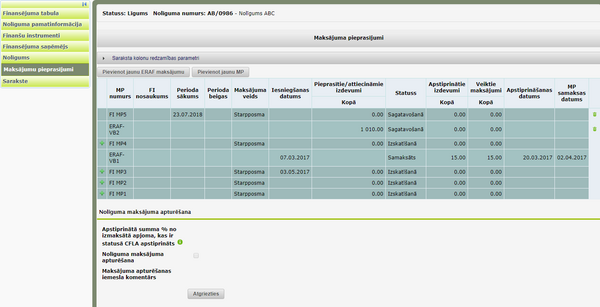
Formā tiek attēlota tabula ar šādām kolonnām:
MP numurs – automātiski aizpildīts ciparu lauks, attēlots maksājuma pieprasījuma numurs;
FI nosaukums – automātiski aizpildīts lauks, attēlots finanšu instrumenta nosaukums;
Perioda sākums – automātiski aizpildīts datuma lauks, attēlo perioda sākuma datumu;
Perioda beigas – automātiski aizpildīts datuma lauks, attēlo perioda beigu datumu;
Maksājuma veids – automātiski aizpildīts lauks, attēlo maksājuma pieprasījumā norādīto maksājuma veidu;
Iesniegšanas datums – automātiski aizpildīts datuma lauks, attēlo maksājuma pieprasījumā norādīto datumu, kad maksājuma pieprasījums ir iesniegts;
Pieprasītie / attiecināmie izdevumi – automātiski aizpildīts ciparu lauks ar divām zīmēm aiz komata, attēlo maksājuma pieprasījumā norādīto aktuālo pieprasīto attiecināmo izdevumu summu;
Statuss – automātiski aizpildīts teksta lauks, attēlo maksājuma pieprasījuma aktuālo statusu;
Apstiprinātie izdevumi – automātiski aizpildīts ciparu lauks ar diviem cipariem aiz komata, tiek attēlota apstiprināto izdevumu kopsumma;
Veiktie maksājumi – automātiski aizpildīts ciparu lauks ar diviem cipariem aiz komata, tiek attēlota veikto maksājumu kopsumma;
Apstiprināšanas datums – automātiski aizpildīts datuma lauks, attēlo maksājuma pieprasījuma apstiprināšanas datumu;
MP samaksas datums – automātiski aizpildīts datuma lauks, attēlo maksājuma pieprasījuma samaksas datumu; Maksājuma pieprasījuma dzēšanas ikona – ir aktīva tikai, ja maksājuma pieprasījums ir statusā “Sagatavošanā” un, ja lietotājam ir iedotas tiesības labot datus.
Zem tabulas tiek attēlota sadaļa Nolīguma maksājuma apturēšana. Šī sadaļa nav labojama.
Lietotāji, kuriem ir piešķirtas tiesības veikt labojumus, var pievienot jaunus maksājumu pieprasījumus un ERAF maksājumus, kā arī var labot maksājumu pieprasījumus sekojošos statusos: Sagatavošanā, Pieprasīta papildus informācija un Pieprasīta izlases dokumentācija.
Jauna ERAF maksājuma pievienošana
| Piekļuves ceļš | |
| | |
Lai pievienotu jaunu ERAF maksājumu, nepieciešams nospiest pogu <Pievienot jaunu ERAF maksājumu>, virs Maksājumu pieprasījumu tabulas. Pēc pogas nospiešanas, lietotājam uz ekrāna tiek attēlota forma ar sekojošiem laukiem un sadaļām:
Numurs – ciparu lauks, kurā automātiski ielasās maksājuma pieprasījuma numurs pēc kārtas projektā;
Iesniegšanas datums – datuma lauks, kurš tiek automātiski aizpildīts ar pašreizējo datumu brīdī, kad ERAF maksājuma pieprasījums tiek iesniegts pirmo reizi. Nav labojams;
Apstrādes termiņš – datuma lauks, maksājuma pieprasījuma apstrādes datuma (formāts: dd.mm.gggg.) manuālai norādīšanai;
Pieprasītā summa ERAF – manuāli ievadāms ciparu lauks ar divām zīmēm aiz komata, obligāti aizpildāms;
Pieprasītā summa no privātā finansējuma – manuāli ievadāms ciparu lauks ar divām zīmēm aiz komata;
Sadaļa Pamatojošie dokumenti ir pēc noklusējuma savērsta, šajā sadaļā ir iespējams augšupielādēt jaunu dokumenta failu. Dokumentu augšupielāde ir aprakstīta lietotāja rokasgrāmatā Nr.1 “Vispārējā daļa” sadaļā Dokumentu failu augšupielāde;
Maksājuma pieprasījuma sadaļā NORĒĶINA REKVIZĪTI ir iespējams ievadīt informāciju par norēķiniem;
Piezīmes – ierobežota garuma teksta lauks maksājuma pieprasījuma piezīmju pievienošanai brīvā formā.
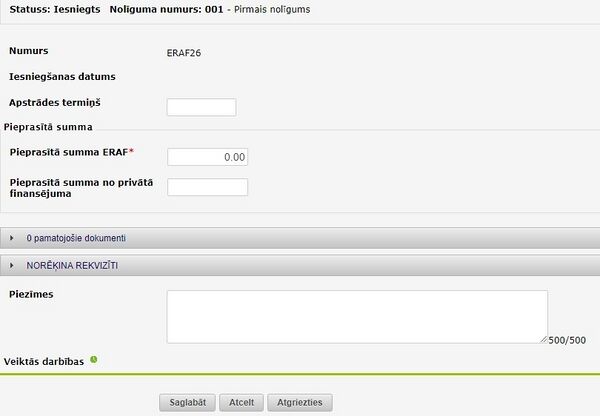
Zem maksājuma pieprasījuma pievienošanas formas tiek attēlotas trīs pogas - <Saglabāt>, <Atcelt>, <Atgriezties>. Nospiežot pogu <Saglabāt>, tiek veikta ievadīto datu pārbaude un, veiksmīgas pārbaudes gadījumā, dati tiek saglabāti un attēlots attiecīgs paziņojums. Pēc maksājuma pieprasījuma saglabāšanas formā tiek attēlota papildus sadaļa detalizētas informācijas ievadei – Maksājumi. Sadaļa Maksājumi ir aprakstīta nodaļā ERAF MP sadaļa Maksājumi.
Nospiežot pogu <Atcelt>, veiktās izmaiņas netiek saglabātas un datu formas lauku saturs tiek atgriezts uz saturu, kāds tas bija formas atvēršanas brīdī.
Nospiežot pogu <Atgriezties>, veiktās izmaiņas netiek saglabātas un lietotājs tiek aizvests uz iepriekšējo aplūkoto lapu.
Pēc ERAF maksājuma pieprasījuma datu saglabāšanas sistēmā, maksājuma pieprasījumam tiek piešķirts statuss “Sagatavošanā”.
Ja ERAF maksājuma pieprasījuma dati sistēmā ir saglabāti, tad tā pamatdatos papildus tiek attēlota tabula ar informāciju par maksājuma pieprasījuma statusiem. Dati tabulā ielasās automātiski. Tabula nav labojama.

Ja maksājuma pieprasījuma dati sistēmā ir saglabāti, tad turpmāk jebkuras maksājuma pieprasījuma sadaļas formas augšā vienmēr tiek attēlota informatīvā josla, kas satur šādu informāciju par konkrēto maksājumu:
- maksājuma pieprasījuma kārtas numurs sarakstā;
- maksājuma pieprasījuma aktuālais statuss;
- maksājuma pieprasījuma veids.

Maksājuma pieprasījuma informatīvā josla papildus satur ikonu ![]() Sarakste. Noklikšķinot uz ikonas tiek atvērta Saziņa ar CFLA par doto maksājuma pieprasījumu. Sadaļa Saziņa ar CFLA ir aprakstīta nodaļā Saziņa ar CFLA.
Sarakste. Noklikšķinot uz ikonas tiek atvērta Saziņa ar CFLA par doto maksājuma pieprasījumu. Sadaļa Saziņa ar CFLA ir aprakstīta nodaļā Saziņa ar CFLA.
Ja maksājuma pieprasījuma dati sistēmā ir saglabāti, tad, lietotājiem, kuriem ir piešķirtas datu apstiprināšanas tiesības, maksājuma pieprasījuma informatīvajā joslā tiek attēlotas pogas <Apstiprināt un iesniegt> un <Atsaukt>.
Poga <Apstiprināt un iesniegt>, redzama MP statusos Sagatavošanā, Pieprasīta papildus informācija un Pieprasīta izlases dokumentācija. Nospiežot pogu, MP statuss tiek nomainīts uz “Izskatīšanā”;
Poga <Atsaukt>, redzama MP statusos Izskatīšanā, Pieprasīta papildus informācija, Pieprasīta izlases dokumentācija, Darbinieka apstiprināts un Virskontroles apstiprināts. Nospiežot pogu, MP statuss tiek nomainīts uz “Atsaukts”.
Jauna maksājuma pievienošana
| Piekļuves ceļš | |
| | |
Finansējuma saņēmēja dokumenti
| Piekļuves ceļš | |
| | |